Secara default, Jenius akan meminta kita untuk membuat 6 digit PIN yang harus kita masukkan setiap kali ingin membuka aplikasi mereka. Cara ini sebenarnya sudah aman dan cukup simpel, namun ada cara yang lebih simpel, yaitu menggunakan sidik jari.
Dengan mengaktifkan penguncian menggunakan sidik jari, kita tidak perlu lagi memasukkan 6 digit PIN setiap kali ingin menggunakan aplikasi Jenius. Ini jauh lebih simpel karena kita hanya perlu menyentuh sensor sidik jari yang ada di HP kita.
Tertarik untuk mengaktifkannya? Langsung saja baca tutorial lengkapnya dibawah ini.
Baca juga: Cara Mengatasi Tidak Bisa Login di Jenius pada HP Baru
Cara Mengaktifkan Sidik Jari di Aplikasi Jenius
Pertama, tentu saja buka aplikasi Jenius yang ada di HP Android atau iPhone kalian. Kemudian ketuk tombol Profile yang ada dipojok kanan bawah aplikasi.
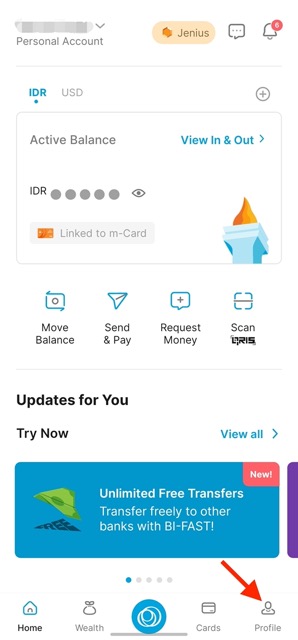
Lalu kalian akan melihat ada tombol Pengaturan yang ada di sisi kanan atas aplikasi Jenius. Silahkan ketuk tombol tersebut.

Setelah itu ketuk tab SETTINGS lalu aktifkan Biometric Login.
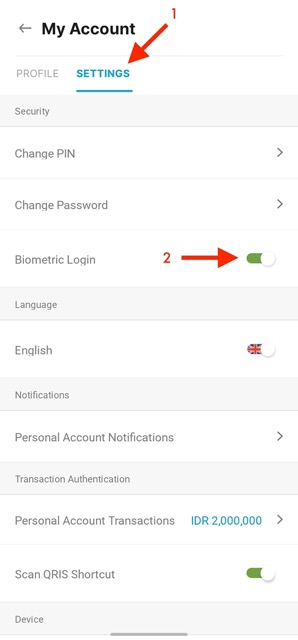
Selesai. Sekarang, setiap kali kalian membuka aplikasi Jenius, kalian akan diminta untuk menempelkan sidik jari ke HP kalian.
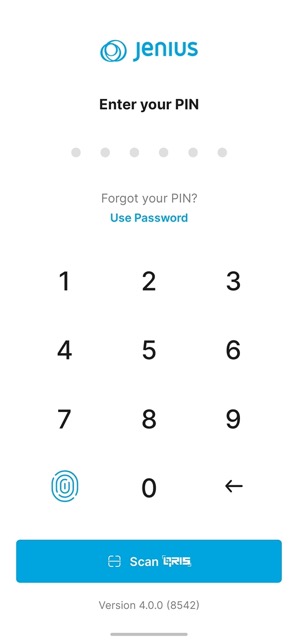
Perlu diingat bahwa fitur ini hanya dapat digunakan jika HP kalian memang memiliki fitur sidik jari. Jika tidak ada, maka fitur ini pun tidak akan dapat diaktifkan.
Fitur ini menurut saya sangat berguna, terutama untuk kalian yang sering menggunakan Jenius untuk transfer atau membayar menggunakan QRIS.

